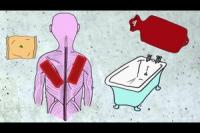FIFA 12: zmiana rozdzielczości na PC
Z reguły ustawienie rozdzielczości ekranu na Twoim komputerze w większości odpowiada Twoim indywidualnym wyobrażeniom. Im wyższa wybrana rozdzielczość, tym mniejsza reprodukcja graficzna obiektów obrazu. Zmniejszenie rozdzielczości powoduje kompresję całego obrazu. Jako kolejny efekt przynosi to również większą ostrość. Najlepszym sposobem na zrozumienie tego procesu jest spojrzenie na ikony na pulpicie. Wspomniany efekt jest tu szczególnie wyraźnie odzwierciedlony. W zależności od rozmiaru ekranu rozdzielczość na komputerze musi teraz zostać zmieniona podczas gry w FIFA 12.

Konsekwencje zmiany ustawień ekranu
- Należy mieć świadomość, że zmiana lub zwiększenie rozdzielczości na komputerze to spore dodatkowe obciążenie dla oczu. Obiekty są oczywiście ostrzejsze, ale jednocześnie – w zależności od poziomu ustawienia – też znacznie mniejsze.
- Wspomniany efekt wynika z kompresji obrazu iw pewnych okolicznościach prowadzi do wcześniejszego zmęczenia oczu. Aby uniknąć bólu głowy i zaczerwienienia oczu, należy zatem zwracać szczególną uwagę na robienie krótkich przerw na relaks.
- Dodatkowo pojawia się pytanie, czy teraz nie jest odpowiedni moment na wybór większej i lepszej jakości ekran zdecydować. Ten wariant prawdopodobnie eliminuje potrzebę zmiany rozdzielczości na komputerze przy każdym uruchomieniu FIFA12. Twoje oczy będą Ci wdzięczne i nic nie stoi na przeszkodzie, aby dobrze się bawić bez zastrzeżeń.
Zmiana rozdzielczości na PC - FiFA 12
- Powinieneś zobaczyć rozwiązanie dla FIFA 12, można również zmienić na danym komputerze w trybie gry, naciskając prawy przycisk myszy w obszarze pulpitu. Otworzy się okno. Teraz wybierz opcję „Właściwości”. Otworzy się maska użytkownika.
- Tutaj wybierasz zakładkę Ustawienia. Następnie otwiera się kolejna maska, która reprezentuje suwak. Położenie suwaka można zmienić za pomocą mysz odpowiadają zmianom.
- W tym celu lewy przycisk myszy musi być wciśnięty, podczas gdy wskaźnik myszy porusza się w żądanym kierunku (lewo = niżej; prawo = wyżej) jest ciągnięty. Odpowiednio zmienia się parametr rozdzielczości.
- Innym wariantem jest okno startowe. Tutaj kliknij opcję „Ustawienia”. Następnie otwiera się pole menu sterowania systemem. Tutaj znajdziesz ikonę oznaczoną „Wyświetlacz”. Kliknięcie tej ikony powoduje otwarcie opisanej powyżej maski użytkownika, która z kolei prowadzi do ustawienia rozdzielczości ekranu.
Rozmiar ekranu lub wielkość symboli i ...
Jeśli jesteś teraz zadowolony z wybranego poziomu rozdzielczości, po prostu zastosuj go, klikając przycisk „Zastosuj”. Wybrane parametry ustawień są teraz zapisane jako standard.
Jak pomocny jest ten artykuł?